WPS文档怎么修订:高效协作与精准修改的全攻略
在日常办公或学术写作中,文档的修订功能至关重要,WPS Office作为一款流行的办公软件,其修订工具能帮助用户跟踪修改、协作编辑,并确保文档的准确性,无论是团队合作还是个人校对,掌握WPS文档的修订方法都能大幅提升效率,本文将一步步指导您如何使用WPS的修订功能,并解答常见问题,助您轻松应对文档编辑挑战。
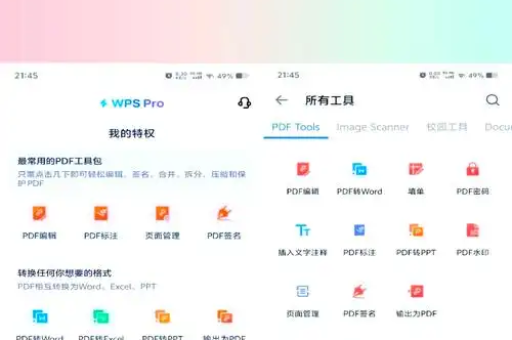
带你问我答:WPS文档修订的核心问题
问:如何在WPS中开启修订模式?
答:在WPS文字中,开启修订模式非常简单,打开您的文档,点击顶部菜单栏的“审阅”选项卡,找到并点击“修订”按钮(通常显示为一支笔或类似图标),即可激活修订状态,一旦开启,您对文档的任何修改,如添加、删除或格式化,都会被标记出来,并以不同颜色显示,方便后续查看,您还可以通过快捷键“Ctrl+Shift+E”快速切换修订模式,这在频繁编辑时非常实用。
问:修订后的内容如何查看和接受?
答:WPS提供了直观的审阅面板来管理修订,在“审阅”选项卡中,您会看到“接受”和“拒绝”按钮,点击“审阅窗格”可以在侧边栏查看所有修改的详细列表,包括修改者、时间和具体内容,要接受某个修订,只需选中它,然后点击“接受”按钮;如果要拒绝,则点击“拒绝”,WPS还支持批量操作,接受所有修订”或“拒绝所有修订”,这能快速完成最终定稿,在协作环境中,建议逐条审阅以避免误操作。
问:修订时如何添加批注或注释?
答:批注功能是修订过程中的重要补充,用于提供反馈或解释修改原因,在“审阅”选项卡中,点击“新建批注”按钮(通常是一个气泡图标),然后在选中的文本或位置输入您的评论,批注会以侧边栏形式显示,其他协作者可以直接回复或解决它,结合修订模式,这能实现更清晰的沟通,尤其适用于团队审阅场景。
问:WPS修订功能有哪些个性化设置?
答:WPS允许自定义修订显示方式,以适应不同需求,在“审阅”选项卡中,点击“修订选项”或类似设置,您可以调整修订标记的颜色、线型(如下划线或删除线),甚至指定不同用户的修改用不同颜色标识,这有助于在多用户协作中区分责任,您还可以设置修订的显示方式,例如仅显示最终状态或原始文档,避免视觉混乱。
问:修订模式会影响文档格式或兼容性吗?
答:修订模式不会永久改变文档内容,它只是以标记形式记录修改,但如果您将文档保存为其他格式(如PDF),修订标记可能无法完整显示,在最终导出前,建议先接受或拒绝所有修订,以确保格式一致,WPS还支持与Microsoft Word的兼容,修订内容通常可以在Word中正常查看,但复杂格式可能需要额外调整。
掌握WPS文档的修订功能,不仅能提高编辑效率,还能促进团队协作,通过开启修订模式、审阅修改、添加批注以及个性化设置,您可以轻松管理文档的整个生命周期,无论是学生、职场人士还是自由撰稿人,这些技巧都能让您的写作过程更专业、更精准,赶紧打开WPS实践一下吧,让修订成为您文档创作的得力助手! 您可以看到WPS修订功能的强大之处,它不仅简化了编辑流程,还通过可视化跟踪减少了错误风险,据用户反馈,合理使用修订能节省高达30%的校对时间,如果您在操作中遇到问题,不妨多尝试“审阅”选项卡中的其他工具,如比较文档或保护模式,以进一步提升体验,熟练运用这些功能,您的文档处理能力将更上一层楼!
